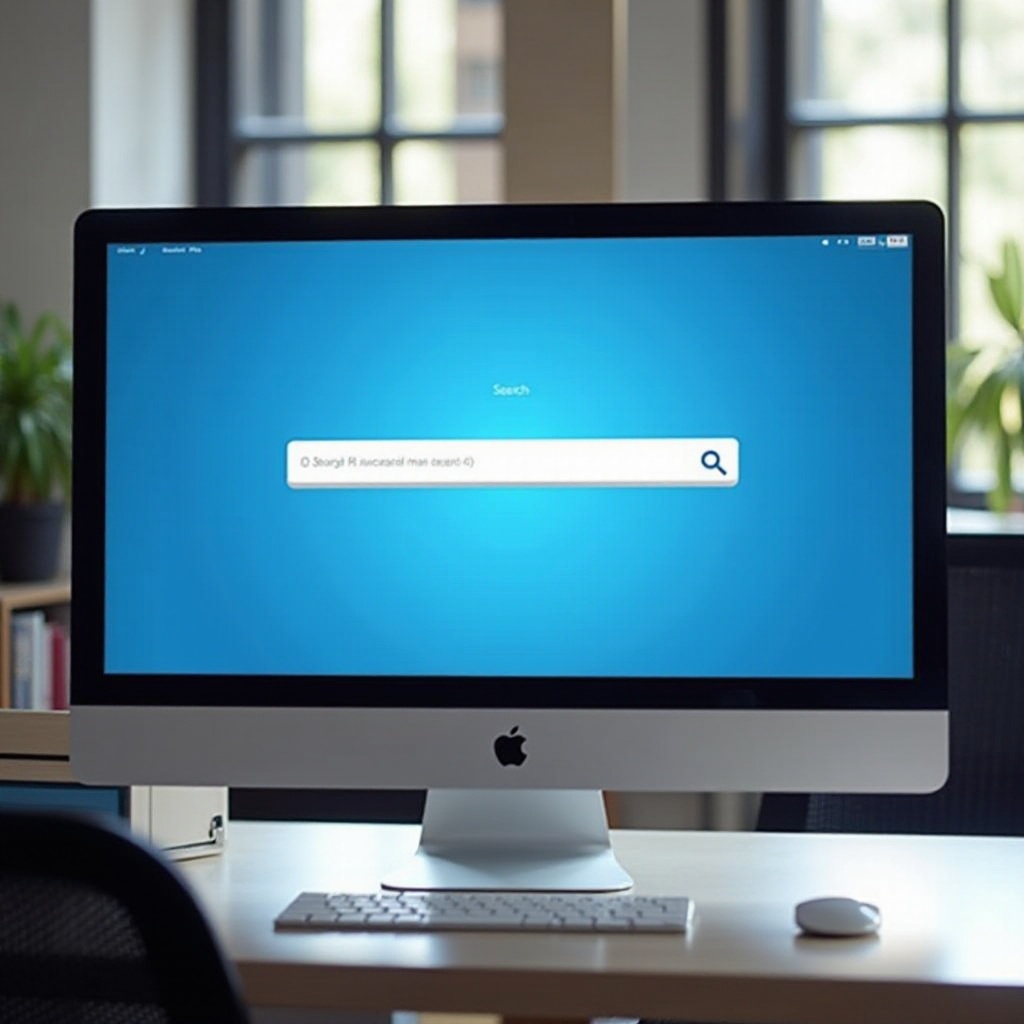
Introduzione
Cercare file su Windows 11 è un processo semplice se si comprendono le sue diverse funzionalità e strumenti. Come sistema operativo progettato per migliorare l’interazione con l’utente, Windows 11 offre diverse funzionalità di ricerca avanzate progettate per facilitare il processo di gestione dei file. Dall’ambiente accademico a quello professionale e all’uso personale, la capacità di trovare rapidamente ed efficacemente i file è cruciale. Questa guida ti introdurrà ai meccanismi di ricerca completi in Windows 11, garantendo un’esperienza di ricerca dei file senza interruzioni ed efficiente.
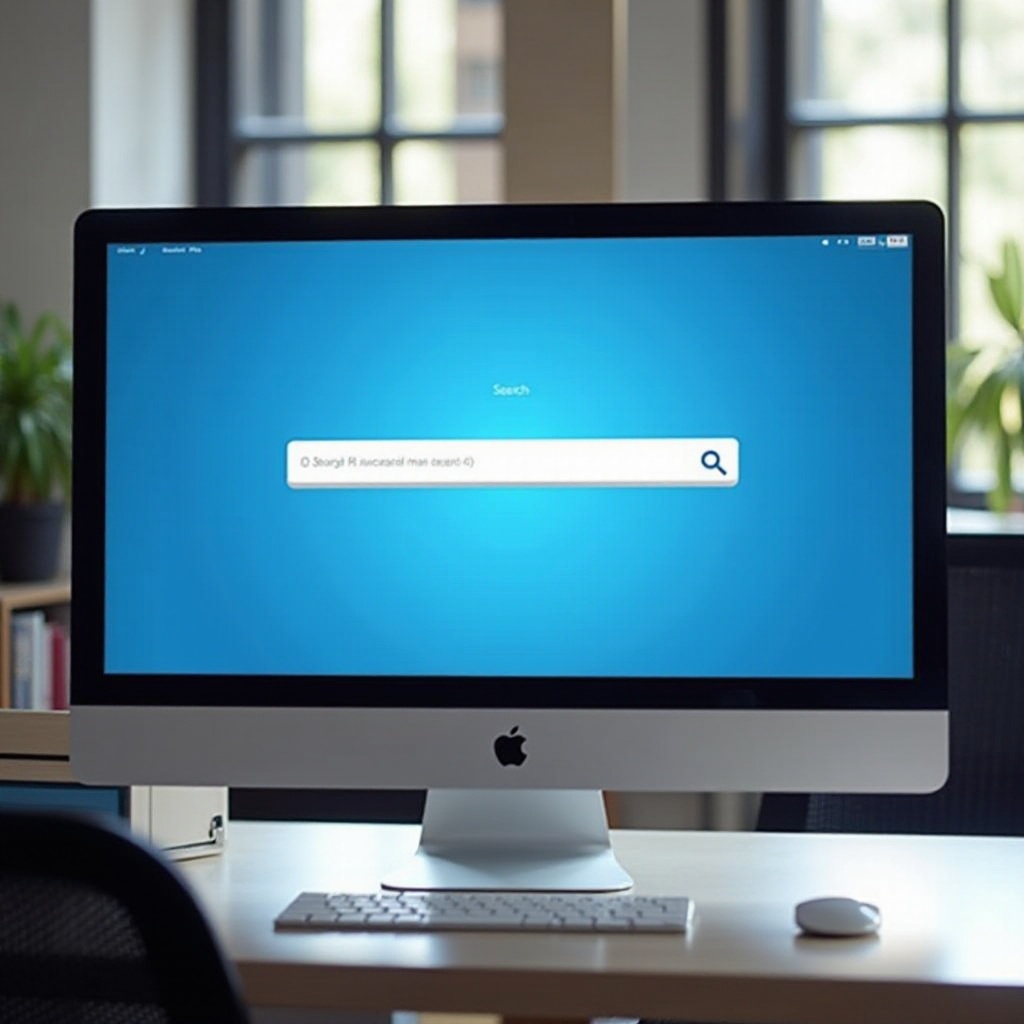
Comprendere le funzionalità di ricerca di Windows 11
Windows 11 è dotato di un sistema di ricerca efficiente e completo, che fa risparmiare tempo e fatica agli utenti durante la localizzazione dei file. Alla sua base, offre più di una semplice funzione di base. Potenziato da un algoritmo raffinato, il sistema di ricerca fornisce risultati accurati e rapidi. Che tu stia cercando documenti, applicazioni, impostazioni o anche contenuti web, tutto è accessibile direttamente dalla barra di ricerca.
Ciò che arricchisce Windows 11 è la sua esperienza di ricerca intrinsecamente personalizzata. Il sistema si adatta nel tempo alle abitudini dell’utente, affinando di conseguenza i suggerimenti di ricerca. Con l’integrazione di Microsoft Edge, gli utenti possono ora eseguire ricerche sul web insieme a quelle sui file, rendendo Windows 11 una piattaforma formidabile sia per le ricerche online che offline.
Navigare nella barra di ricerca di Windows
Accedere alla barra di ricerca di Windows è semplice e intuitivo. Collocata comodamente sulla barra delle applicazioni, puoi avviare una ricerca cliccando sull’icona della lente d’ingrandimento o premendo il tasto Windows+S. Quando inizi a digitare con parole chiave pertinenti, la barra di ricerca si aggiorna istantaneamente, offrendo le opzioni più pertinenti, assicurando così di risparmiare tempo anche se il nome del file ti sfugge. Se i risultati iniziali non sono soddisfacenti, optare per ‘Mostra più risultati’ espone un elenco più dettagliato, che puoi poi ulteriormente affinare.
La barra di ricerca memorizza anche le tue interazioni passate, fornendo una risposta migliorata ai file cercati frequentemente, rendendo le tue ricerche future più rapide e personalizzate.
Utilizzare tecniche di ricerca avanzate
Per massimizzare l’efficacia della ricerca in Windows 11, utilizza strategie di ricerca avanzate. Queste tecniche aiutano a filtrare le ricerche, garantendo un recupero dei file più rapido e preciso.
Utilizzare i filtri di ricerca
Windows 11 dispone di filtri di ricerca integrati, che aiutano nella specificità dei risultati di ricerca focalizzati sul tipo di file, data di modifica, dimensioni, ecc. Ecco come:
1. Inserisci il tuo termine di ricerca nella barra.
2. Seleziona categorie come Documenti o Immagini per restringere i risultati.
3. Opta per ‘Filtri’ per parametri avanzati come ‘Data di modifica’ o ‘Dimensione.’
Tali filtri sono indispensabili per navigare attraverso directory estese, consentendoti di focalizzarti sui file in base a criteri esatti.
Sfruttare le proprietà dei file
Una tecnica potente è utilizzare le proprietà dei file nelle query. Invece di termini ampi, specifica attributi come autore, dimensione o data di creazione, ad esempio ‘autore:Jane’ o ‘>dimensione:100MB’. Questo approccio diretto è particolarmente vantaggioso in grandi dataset, assicurando un focus preciso su particolari dettagli.
Integrare Cortana per una ricerca avanzata
Per un’esperienza di ricerca arricchita, integrare Cortana, l’assistente digitale di Windows, offre un livello di assistenza notevole. La capacità di ricerca vocale di Cortana fornisce una soluzione efficiente e a mani libere per trovare file rapidamente.
Attivarla è semplice: usa la sua icona sulla barra delle applicazioni o dici ‘Hey Cortana.’ Puoi quindi dirle di ‘Trova i miei rapporti del mese scorso’ o chiedere ‘Foto della vacanza.’ Attraverso Cortana, le ricerche diventano conversazionali, perfette per il multitasking. Inoltre, la capacità di apprendimento di Cortana arricchisce i suoi futuri suggerimenti.
Collegare Cortana ai servizi Microsoft sincronizza i dati su tutti i tuoi dispositivi, una funzione vantaggiosa per chi passa tra più sistemi.

Problemi comuni di ricerca e loro soluzioni
Nonostante gli strumenti potenti, possono sorgere problemi di ricerca in Windows 11. Ecco le soluzioni ad alcuni problemi comuni:
-
Il file non appare: Controlla se il file è indicizzato: Impostazioni > Ricerca > Ricerca in Windows. Assicurati che il percorso del file sia indicizzato.
-
Ricerche lente: Un’indicizzazione eccessiva può rallentare i tempi; modifica le impostazioni per escludere directory non essenziali o ricostruisci l’indice per velocizzare.
-
Risultati errati: Potrebbero apparire file senza relazione a causa di una cache obsoleta. Cancellare la cronologia delle ricerche sotto Impostazioni Privacy può risolvere il problema.
Ottimizzare le impostazioni di ricerca per risultati migliori
Personalizzare le impostazioni di ricerca in Windows 11 può portare a risultati migliori. Ecco come ottimizzare:
- Vai su Impostazioni > Ricerca.
- Naviga su ‘Ricerca in Windows’ per opzioni di indicizzazione.
- Escludi posizioni non essenziali per ridurre la dimensione dell’indice, migliorando la velocità.
- Prioritizza tipi di file e posizioni per rifinire i risultati.
Regolare queste impostazioni può creare un ambiente di ricerca efficiente su misura per le tue esigenze specifiche.
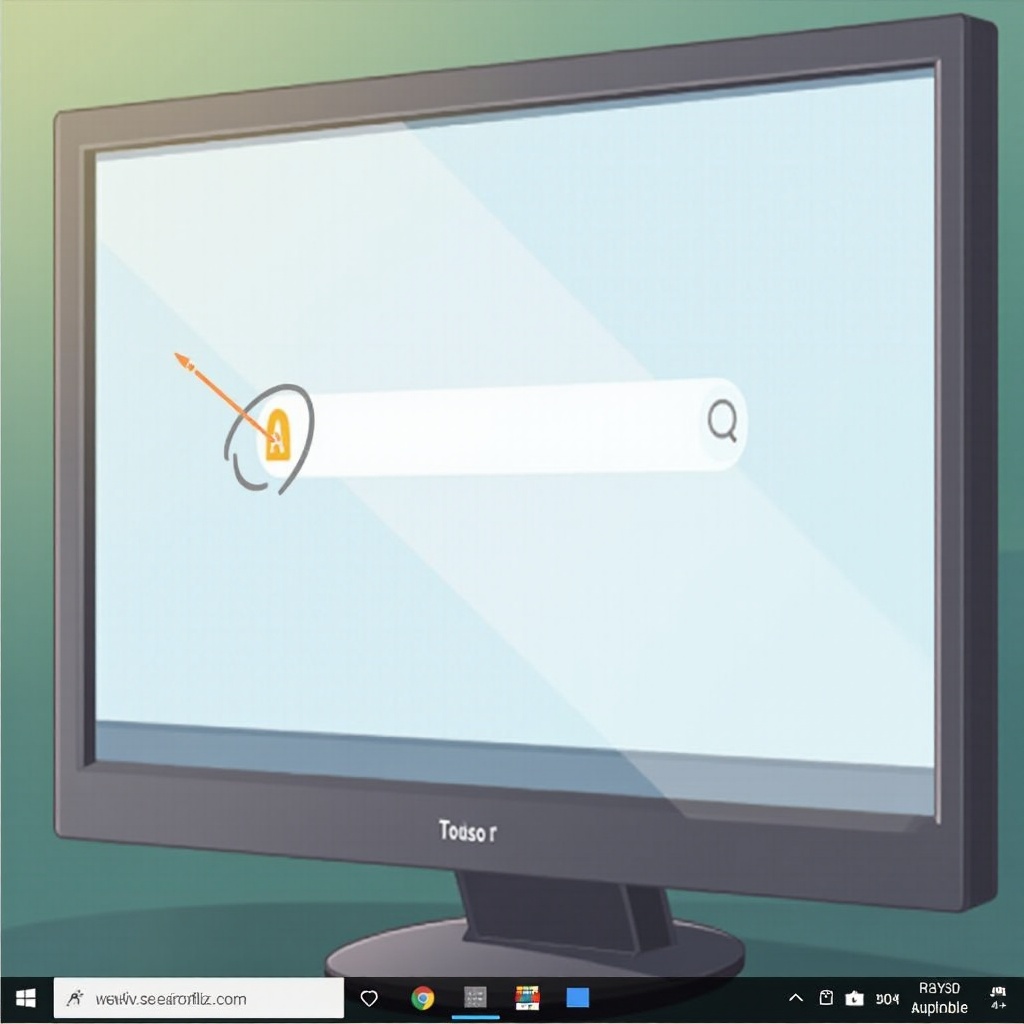
Conclusione
Dominare le funzionalità di ricerca di Windows 11 migliora notevolmente la gestione dei file, consentendo un accesso rapido e l’organizzazione del tuo spazio di lavoro digitale. Comprendere e utilizzare tecniche di ricerca avanzate, magari integrando Cortana per un flusso di lavoro senza soluzione di continuità, migliora la produttività. Le soluzioni e gli aggiustamenti discussi garantiscono un’esperienza di ricerca robusta, affidabile e veloce, trasformando significativamente l’interazione con i file in Windows 11.
Domande Frequenti
Come posso cercare tipi di file specifici in Windows 11?
Usa i filtri di tipo file. Inserisci la tua ricerca, scegli ‘Filtri’ e seleziona il tipo specifico.
Perché alcuni file non compaiono nei risultati della ricerca?
Verifica se le posizioni sono indicizzate in Impostazioni > Ricerca > Ricerca in Windows e assicurati che siano incluse.
Come posso migliorare la velocità di ricerca in Windows 11?
Ottimizza le impostazioni escludendo le posizioni indicizzate non necessarie e ricostruendo periodicamente l’indice.
